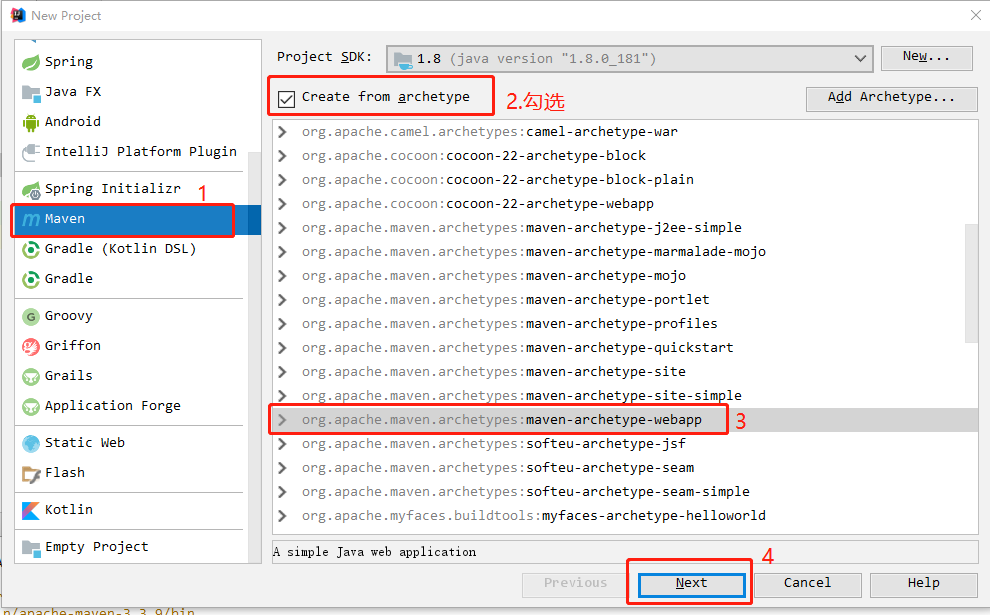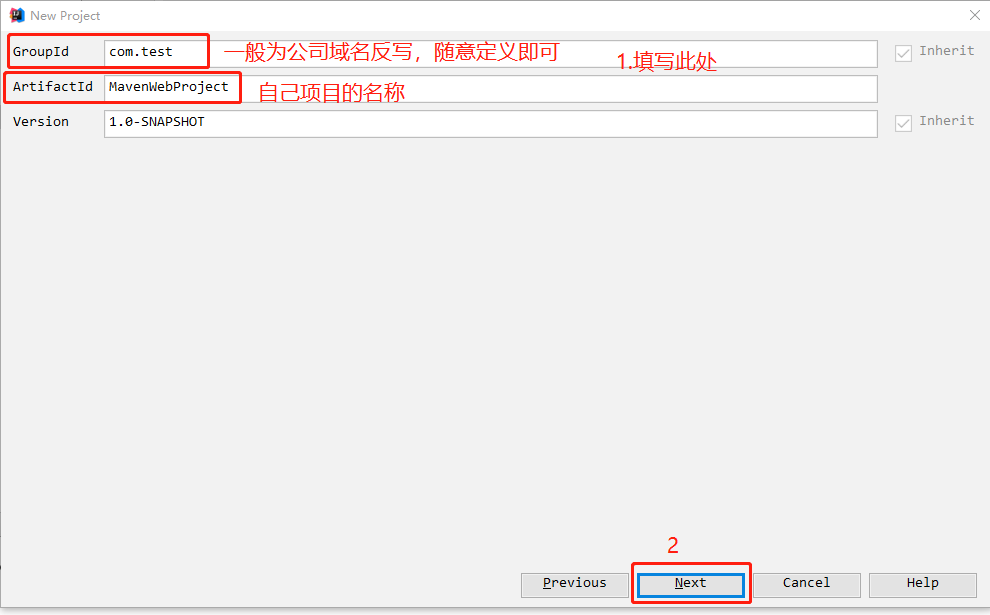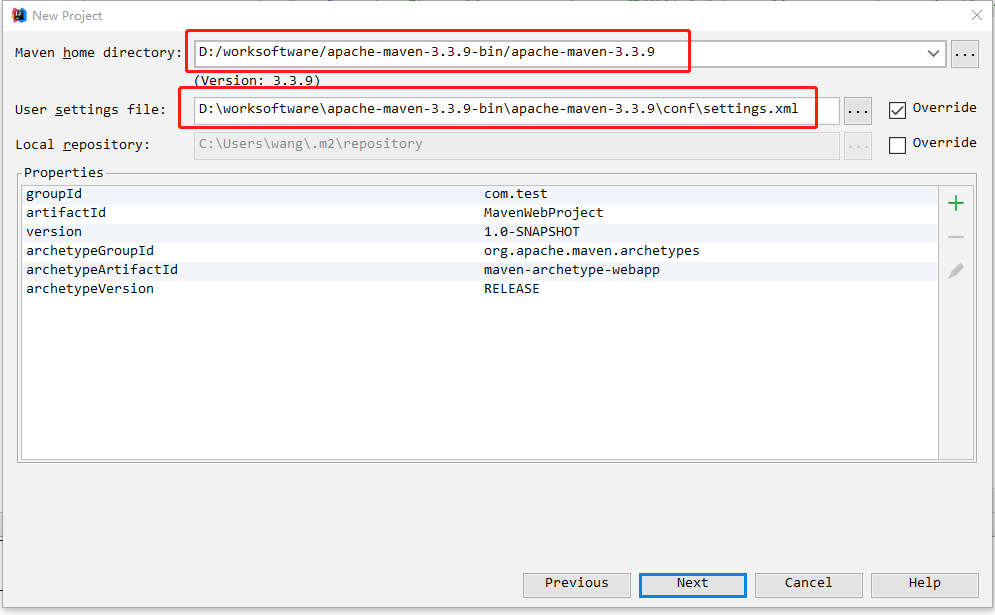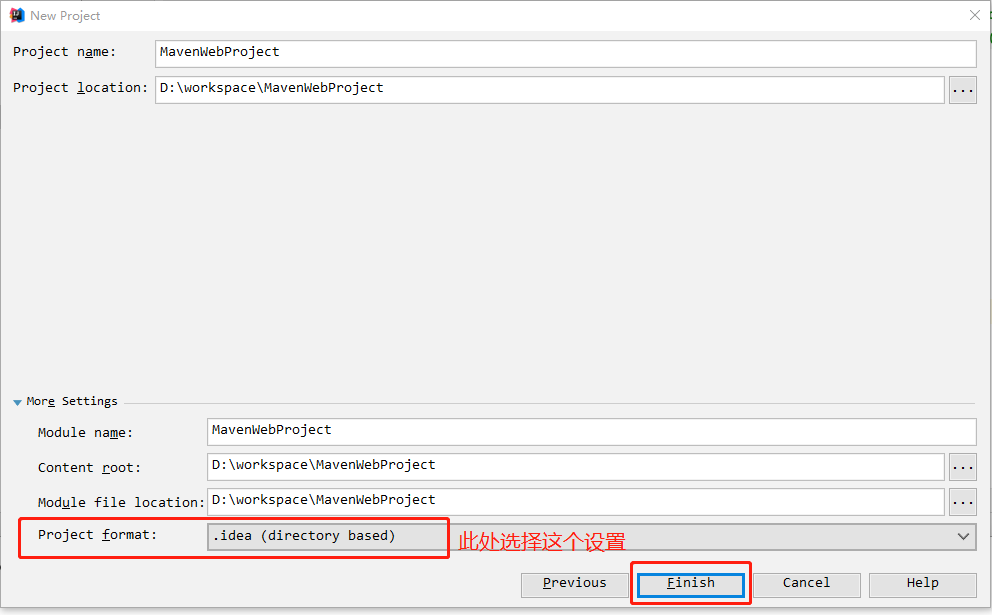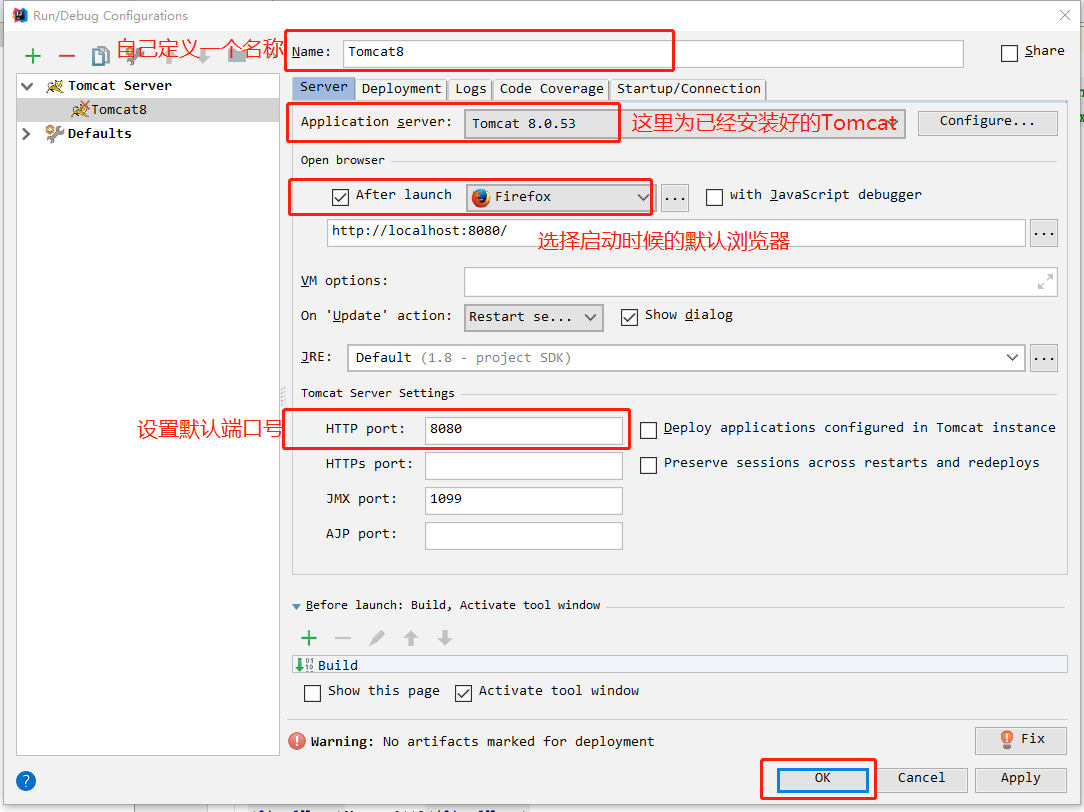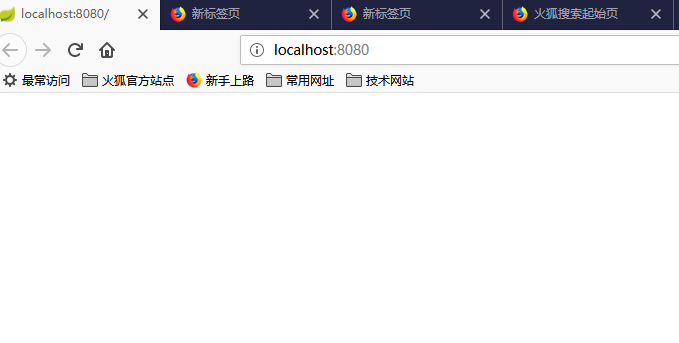最近在学习Spring Boot,开发工具也由eclipse变成了Intellij IDEA,在使用过程中遇到了很多问题,在此做一下记录。在新建Maven Web项目的时候,遇到了一些问题,现在已经解决。这里用的是Intellij IDEA(版本为2017.3)、maven、tomcat、spring boot。下面描述一下新建项目的过程。
File --> New Project
填写自己的项目名称,然后点击Next:
点击Next之后,显示如下。此处为我自己配置的Maven,这里的Maven Home Directory,默认显示的路径到了bin,我将这里修改了一下。也可以使用IDEA自带的maven,点击Next:
点击Next之后如下所示,点击More Settings前面的小三角:
我的工程点击完成之后如下,此处.idea(基于目录)、.ipr(基于文件),我们一般使用.idea,一般默认的也是.idea:
点击Finish后,等待IDEA自动加载一些东西,当我们看到Build Success后,我们的项目就完成了。
工程的结构如下所示,我们接下来配置Tomcat:
点击右上角的1处,然后点击Edit Configuration,下面是我们的配置信息。这里需要注意的是,Application Server这里显示的是你已经装好的Tomcat版本,在没有安装Tomcat的时候,这里不显示,需要我们安装好Tomcat,然后重启IDEA,此处点击右面的Configure,点击确认,这里就会把安装好的Tomcat版本显示:
点击OK后,我们会看到我们的Tomcat已经部署完成:
我们点击上图的标志,就可以看到启动完成,日志如下:
浏览器也已经显示:
因为我们的项目是空白的,所以页面上面是没有显示其他东西的。我们的项目已经建好了。